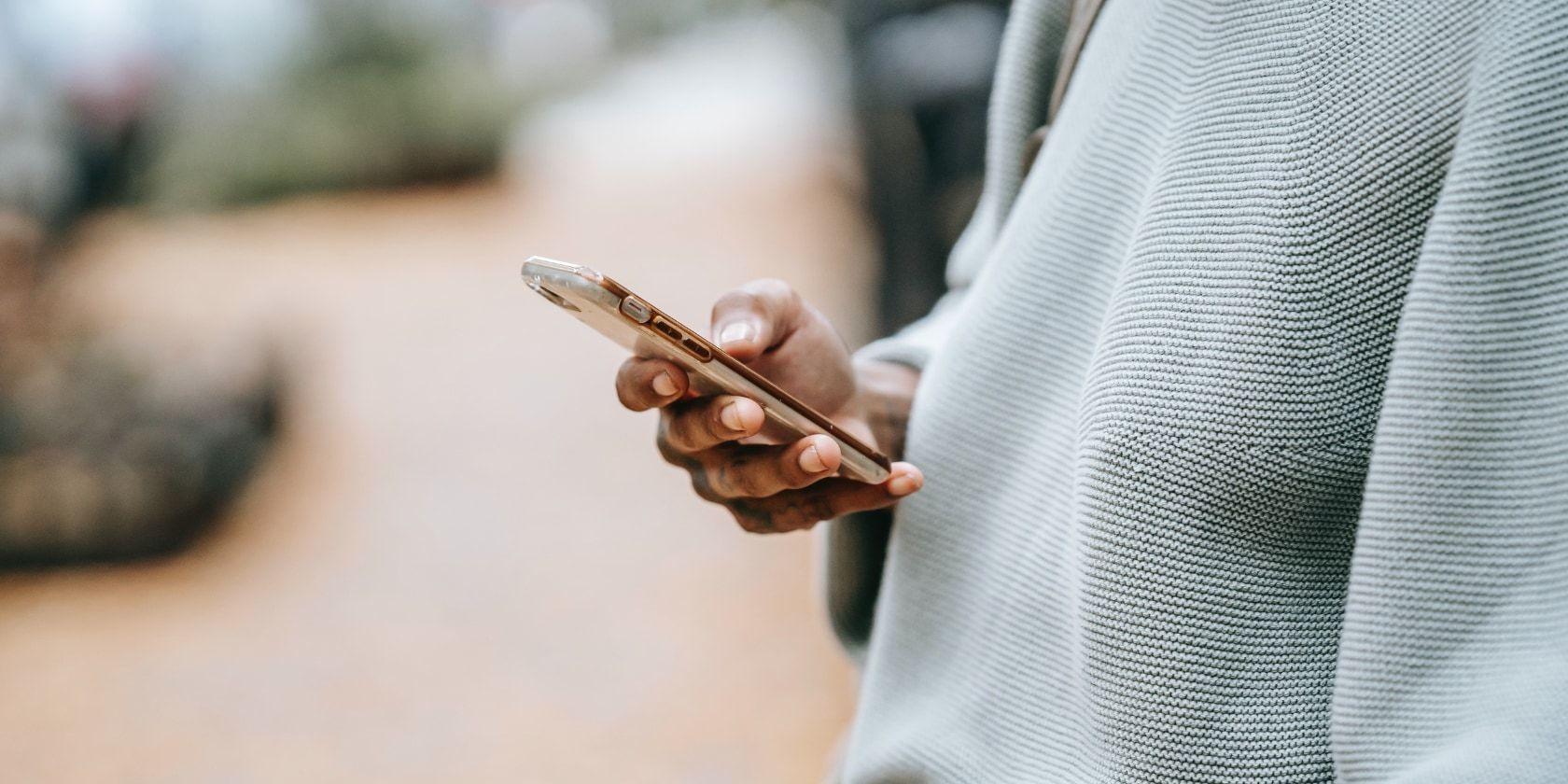آیا می خواهید یاد بگیرید که چگونه در تلفن اندرویدی خود سریعتر یا دقیق تر تایپ کنید؟ در اینجا چند نکته مهم برای تایپ بهتر در موبایل آورده شده است.
تایپ بر روی یک دستگاه صفحه لمسی به اندازه تایپ کردن روی صفحه کلید فیزیکی راحت نیست. ضربه زدن روی یک صفحه شیشه ای به غیر از لرزش، بازخورد کمی به شما می دهد، و کلیدهای کوچک اشتباه تایپ کردن آن را آسان می کند.
در حالی که هیچ راه حل کاملی برای این مشکل وجود ندارد، می توانید برخی از میانبرها و نکاتی را بیاموزید که به شما کمک می کند تا در تلفن هوشمند اندرویدی خود سریعتر و دقیق تر تایپ کنید. از آنجایی که اکثر مردم زمان زیادی را صرف تایپ کردن تلفن خود می کنند، یادگیری نحوه ارسال پیامک سریعتر در اندروید می تواند باعث صرفه جویی در زمان زیادی شود.
1. یک صفحه کلید جایگزین را دانلود کنید

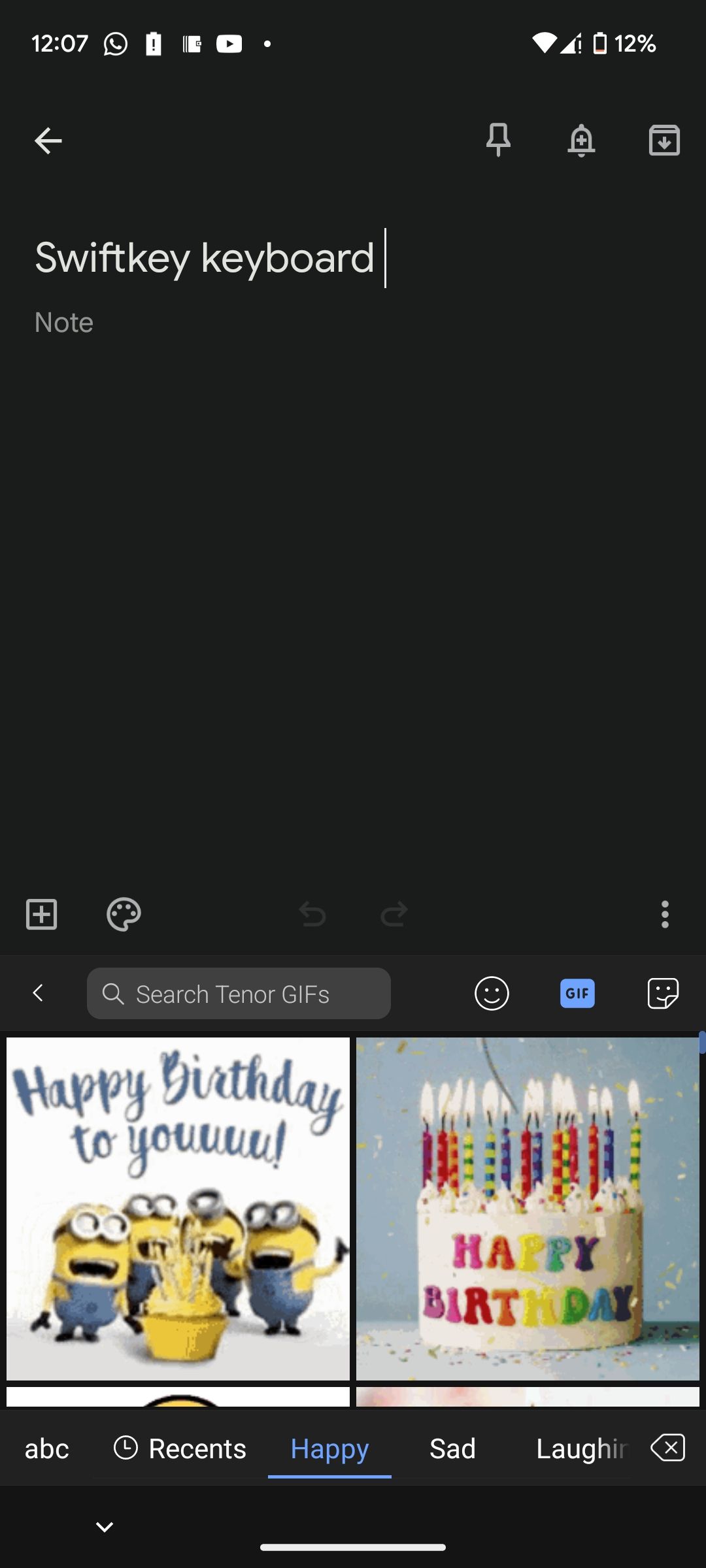
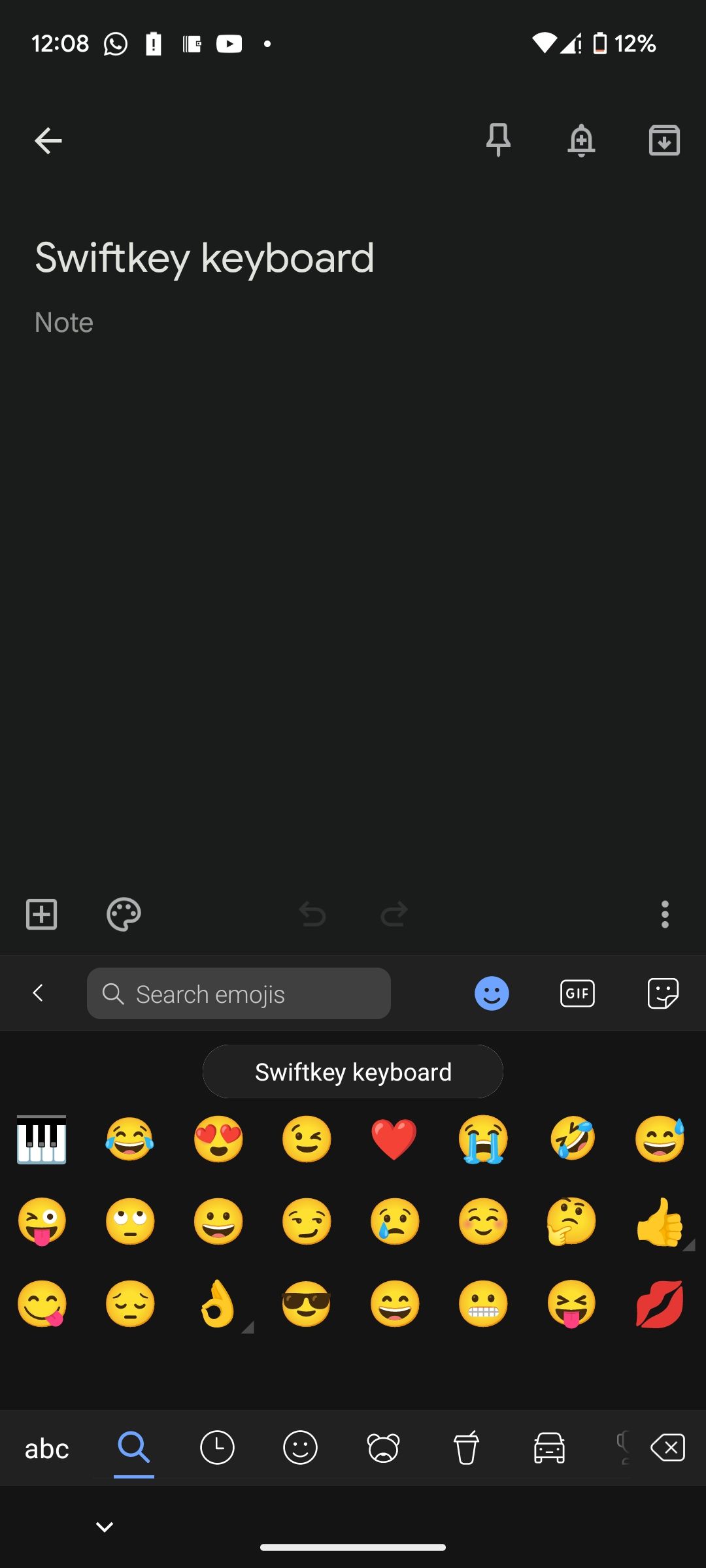
صفحه کلیدی که همراه با گوشی اندرویدی شما ارائه می شود همیشه بهترین گزینه نیست، به خصوص اگر می خواهید سریعتر تایپ کنید. برخی از صفحهکلیدهای پیشفرض (مانند صفحهکلید سامسونگ) ممکن است شما را مستعد اشتباهاتی کنند که ویژگی تصحیح خودکار همیشه آنها را متوجه نمیشود.
خوشبختانه، کیبوردهای اندرویدی بسیار خوبی برای امتحان کردن وجود دارد. در اینجا چند جایگزین ارزشمند وجود دارد که می تواند به شما در یادگیری نحوه تایپ سریعتر کمک کند:
- Gboard: Gboard یکی از شناخته شده ترین کیبوردهای اندرویدی است، زیرا توسط گوگل ساخته شده است. نه تنها امکان تایپ لغزشی، تایپ صوتی، دستنویسی و تایپ چندزبانه بدون درز را فراهم میکند، بلکه از پیشبینیهای ایموجی نیز پشتیبانی میکند.
- مایکروسافت SwiftKey: SwiftKey برای مدت طولانی در دسترس بوده است و دارای پیش بینی متن و تایپ کشیدن انگشت بسیار دقیق است. همچنین پیشنهادات شکلک ارائه می دهد و به شما در تصحیح خودکار چند زبانه در بیش از 300 زبان کمک می کند.
- Fleksy: Fleksy به ارائه پیشبینیهای متنی قدرتمند و تایپ حرکتی طبیعیتر میبالد. جای تعجب نیست که یک کاربر قدیمی Fleksy رکورد جهانی گینس را برای سریع ترین تایپ موبایل شکست.
من شخصاً SwiftKey را ترجیح میدهم—من متوجه شدم که تصحیح خودکار آن بیشتر از اشتباهات من را میگیرد، و پیشبینی متن مبتنی بر هوش مصنوعی به شما کمک میکند کلمات و عباراتی را انتخاب کنید که واقعاً میخواهید تایپ کنید.
2. از Swipe Typing استفاده کنید
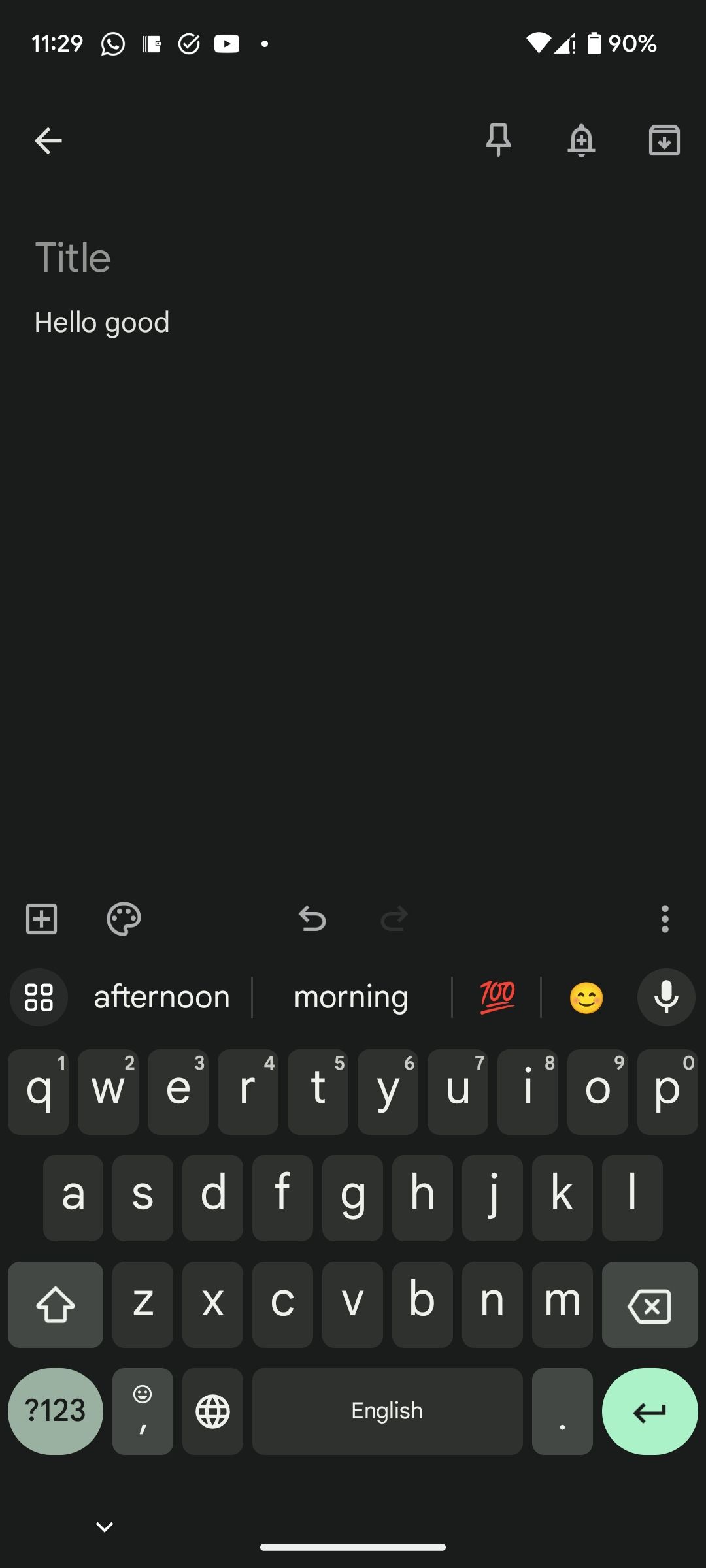
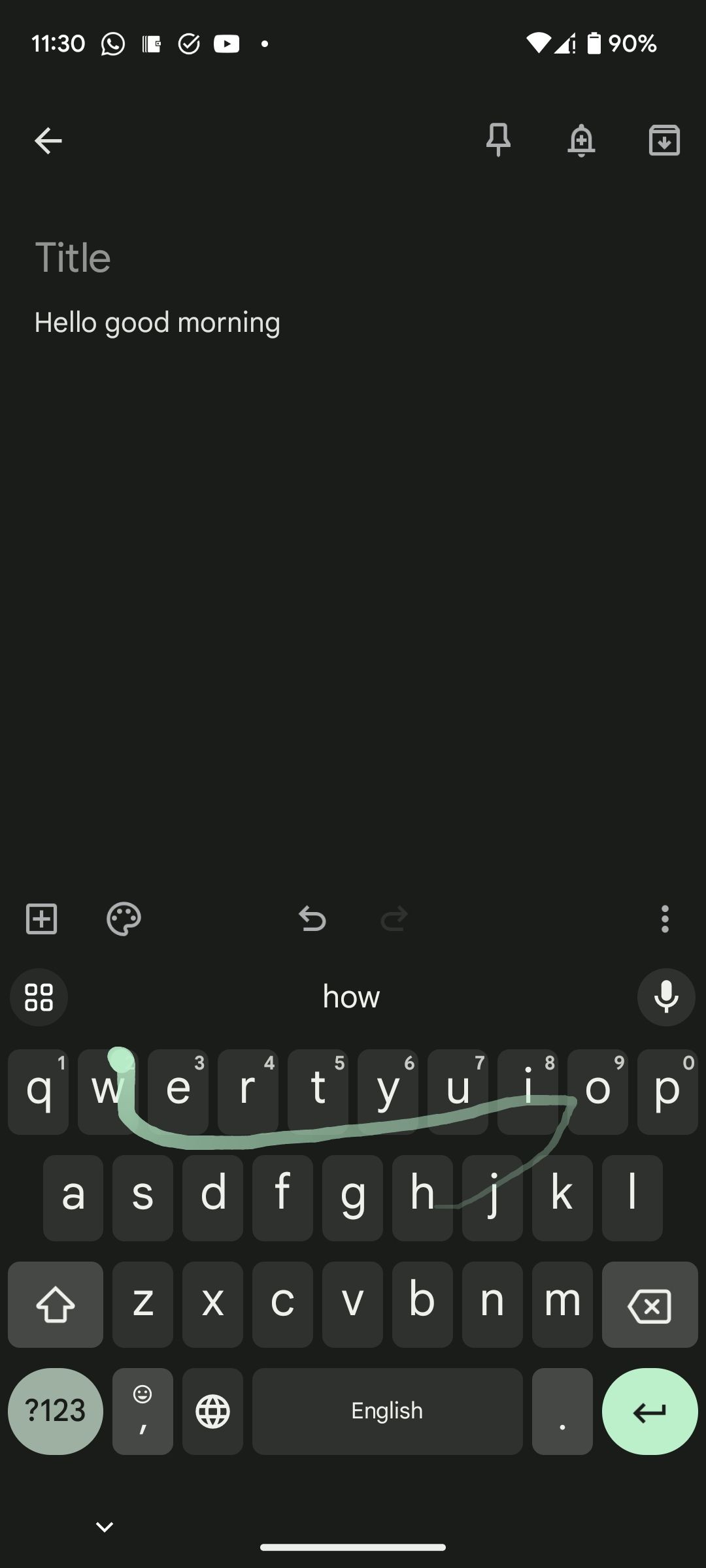
اگر بتوانید بدون اینکه انگشتتان را بلند کنید تایپ کنید چه؟ وقتی از قابلیت تایپ کشیدن سوایپ استفاده می کنید، می توانید این کار را انجام دهید. تنها با کشیدن انگشت خود روی صفحه کلید به راحتی می توانید کلمات و جملات را تشکیل دهید.
Gboard به طور پیش فرض با این ویژگی همراه است. برای جابهجایی یا تنظیم آن، به تنظیمات > سیستم > زبانها و ورودی > صفحهکلید روی صفحه > Gboard > تایپ با سر خوردن بروید و گزینهها را در صورت نیاز تنظیم کنید. اکثر صفحه کلیدهای جایگزین از این ویژگی پشتیبانی می کنند، بنابراین گزینه های مشابهی را در تنظیمات آنها خواهید یافت.
هنگام تایپ کردن، یک خط به دنبال انگشت شما می آید و به شما امکان می دهد مسیری را که طی می کنید ببینید. وقتی می خواهید بین کلمات فاصله ایجاد کنید، به سادگی انگشت خود را بردارید. کمی طول می کشد تا به آن عادت کنید، اما زمانی که به آن دست پیدا کردید، حتی سریعتر تایپ می کنید. اما اگر درک تایپ با کشیدن انگشت را دشوار میدانید، روشهای دیگری برای تایپ در اندروید وجود دارد.
3. از Google Voice Typing استفاده کنید
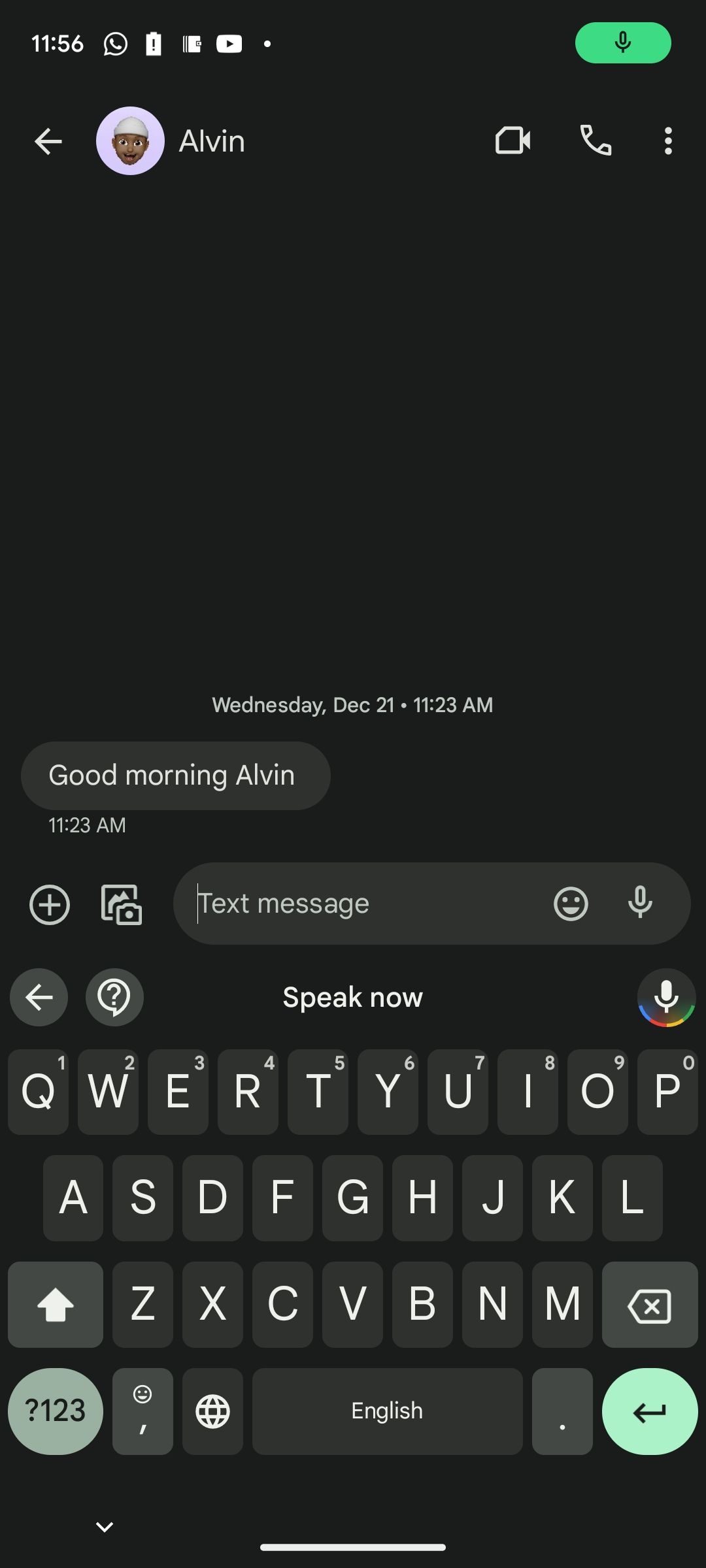
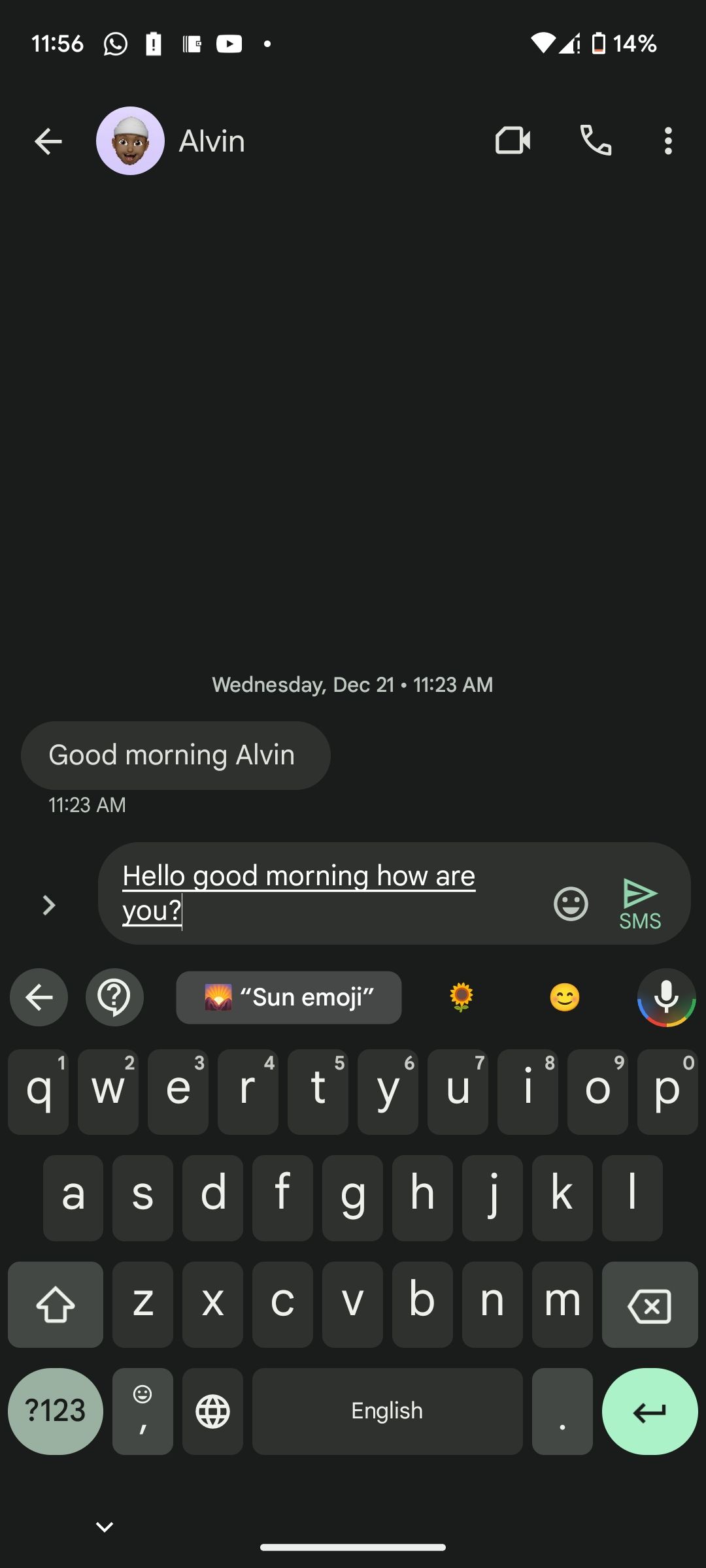
اگر میخواهید کلاً از تایپ کردن تلفن همراه خودداری کنید، میتوانید با صحبت کردن در تلفن خود، متن را به سرعت وارد کنید. Android با Google Voice Typing از پیش نصب شده ارائه میشود—این ویژگی صوتی به متن دقیق تا زمانی که بتوانید به وضوح با میکروفون صحبت کنید مفید است.
برای دسترسی به آن در Gboard، روی نماد میکروفون در صفحهکلید خود ضربه بزنید (ممکن است صفحهکلیدهای دیگر کلید مشابهی داشته باشند). اگر نه، میتوانید با رفتن به تنظیمات > سیستم > زبانها و ورودی > صفحهکلید روی صفحه > Gboard > تایپ صوتی آن را بهصورت دستی روشن کنید و استفاده از تایپ صوتی را فعال کنید.
پس از آن، نماد میکروفون را در سمت راست بالای صفحه کلید خواهید دید. اگر هنگام تلاش برای استفاده از این ویژگی با آن مواجه شدید، راهنمای رفع مشکل مجوز تایپ صوتی اندروید را داریم.
4. میانبرهای متنی ایجاد کنید
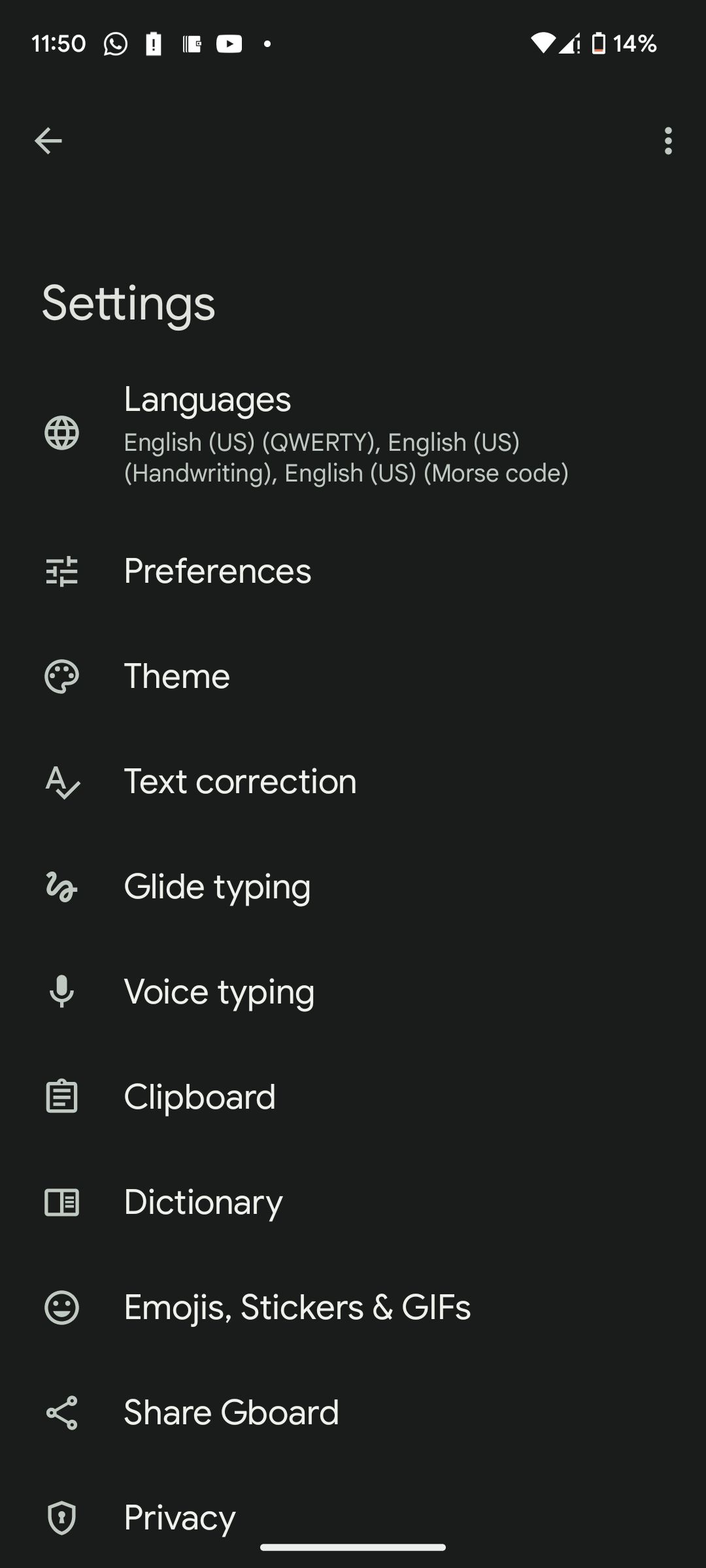
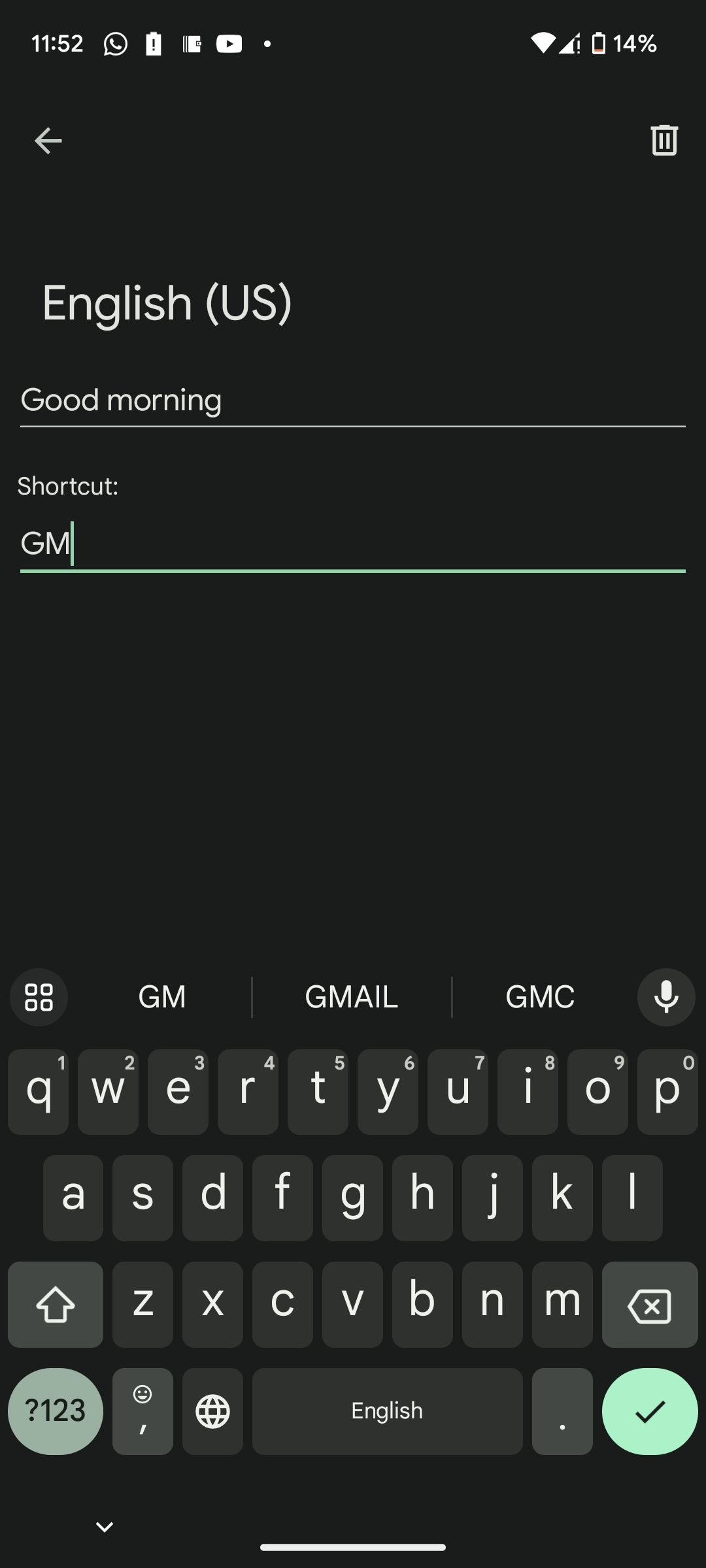
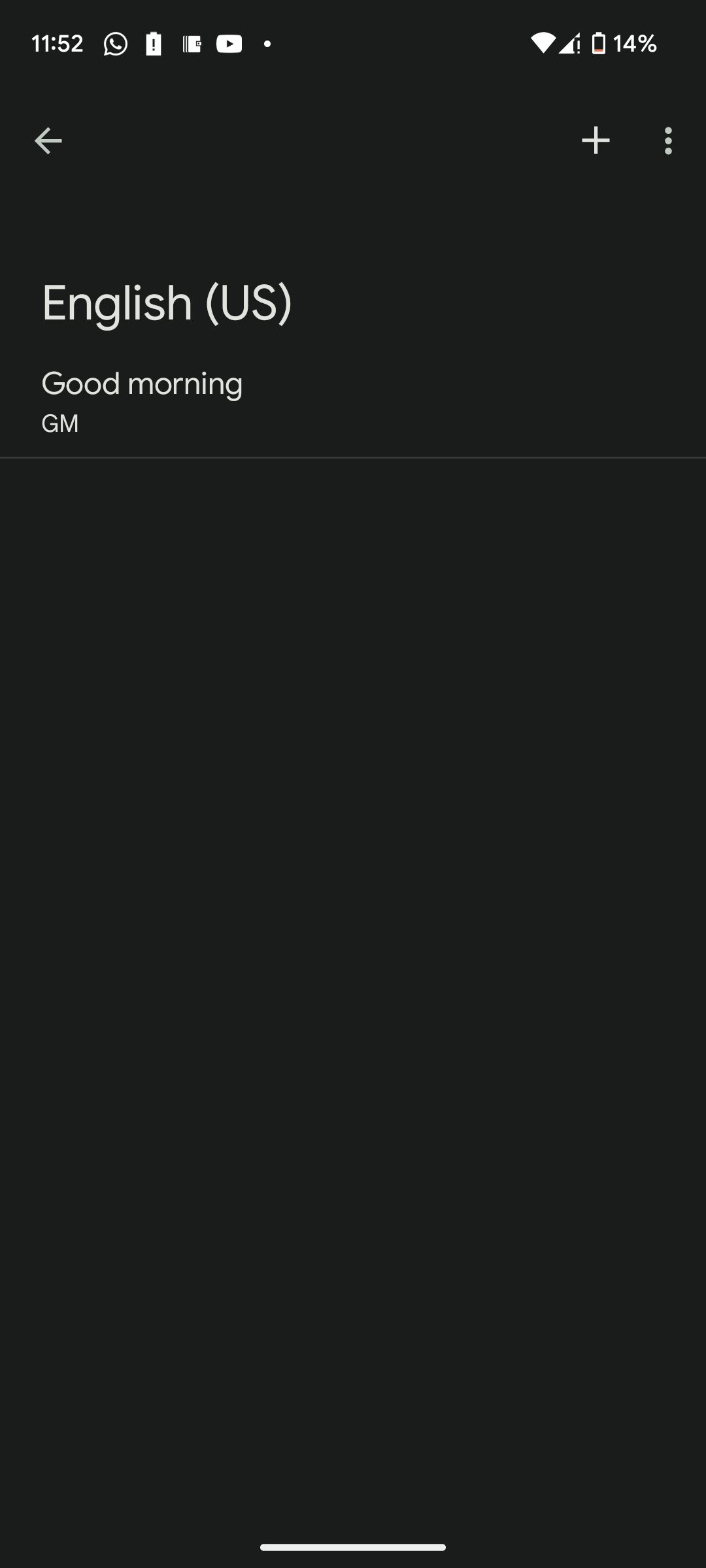
بدون استفاده از میانبرها نمی توانید یاد بگیرید که چگونه در اندروید سریعتر تایپ کنید. اینها به شما امکان می دهند برای کلمات خاصی اختصار ایجاد کنید که به راحتی به رشته کامل گسترش می یابد. هنگامی که یک مخفف مانند “OMW” را تایپ می کنید، صفحه کلید آن را تشخیص می دهد و “در راه من” را در نوار پیشنهاد متن Gboard خواهید دید.
برای ایجاد فرهنگ لغت میانبر خود در Gboard، نماد Gear را بزنید تا تنظیمات آن باز شود. سپس به Dictionary > Personal Dictionary بروید و زبان خود را انتخاب کنید. از اینجا روی نماد Plus در گوشه سمت راست بالا ضربه بزنید.
کلمه یا عبارتی را که می خواهید کوتاه کنید در بالا تایپ کنید، سپس مخفف دلخواه خود را در کادر Shortcut وارد کنید. اکنون این میانبر را در فرهنگ لغت خود خواهید دید که به شما امکان می دهد کلمات و عبارات طولانی را به سرعت تایپ کنید. برای عبارات اضافی هر چند بار که می خواهید این کار را تکرار کنید.
در SwiftKey، این گزینه را در زیر Rich input > Clipboard > Add a new clip با باز کردن برنامه پیدا خواهید کرد.
5. پیش بینی متن اصلی
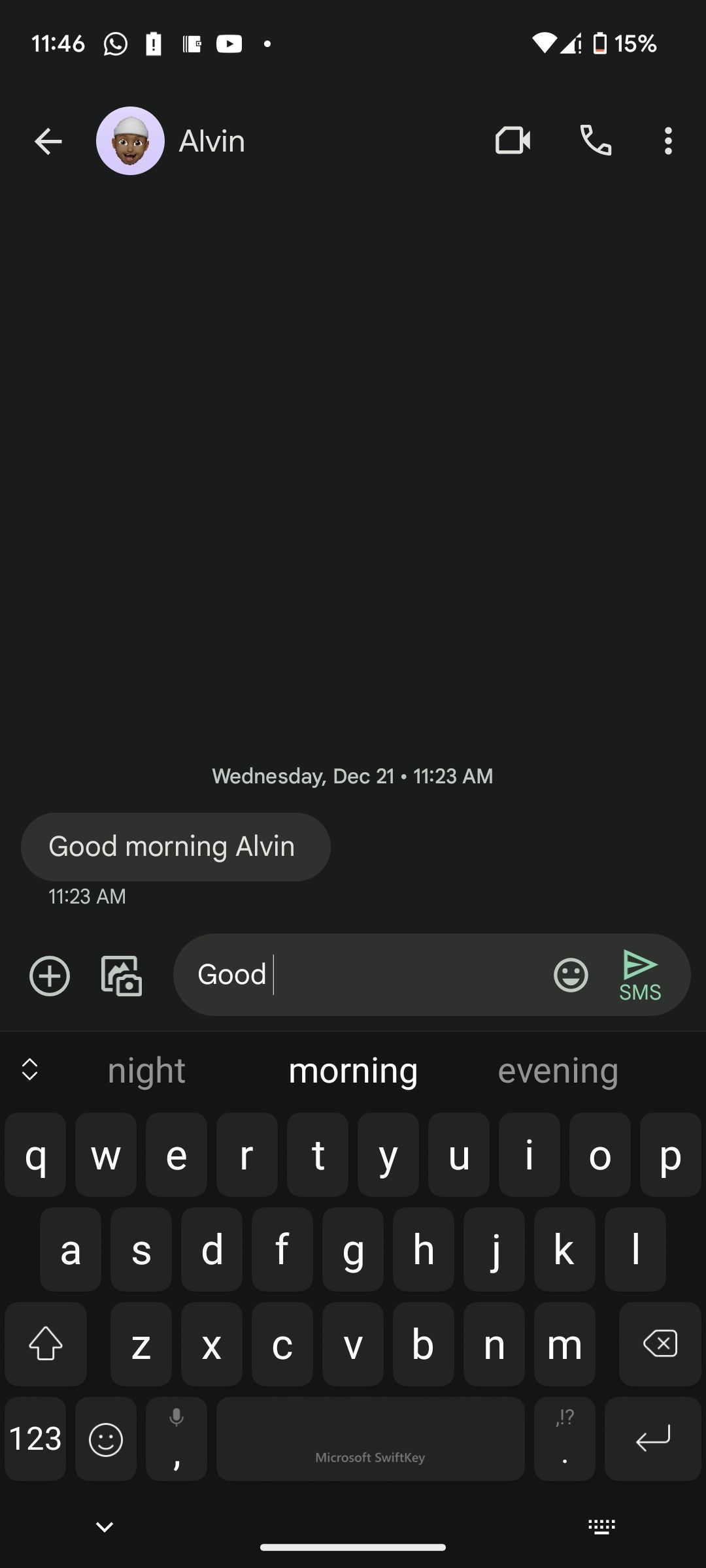
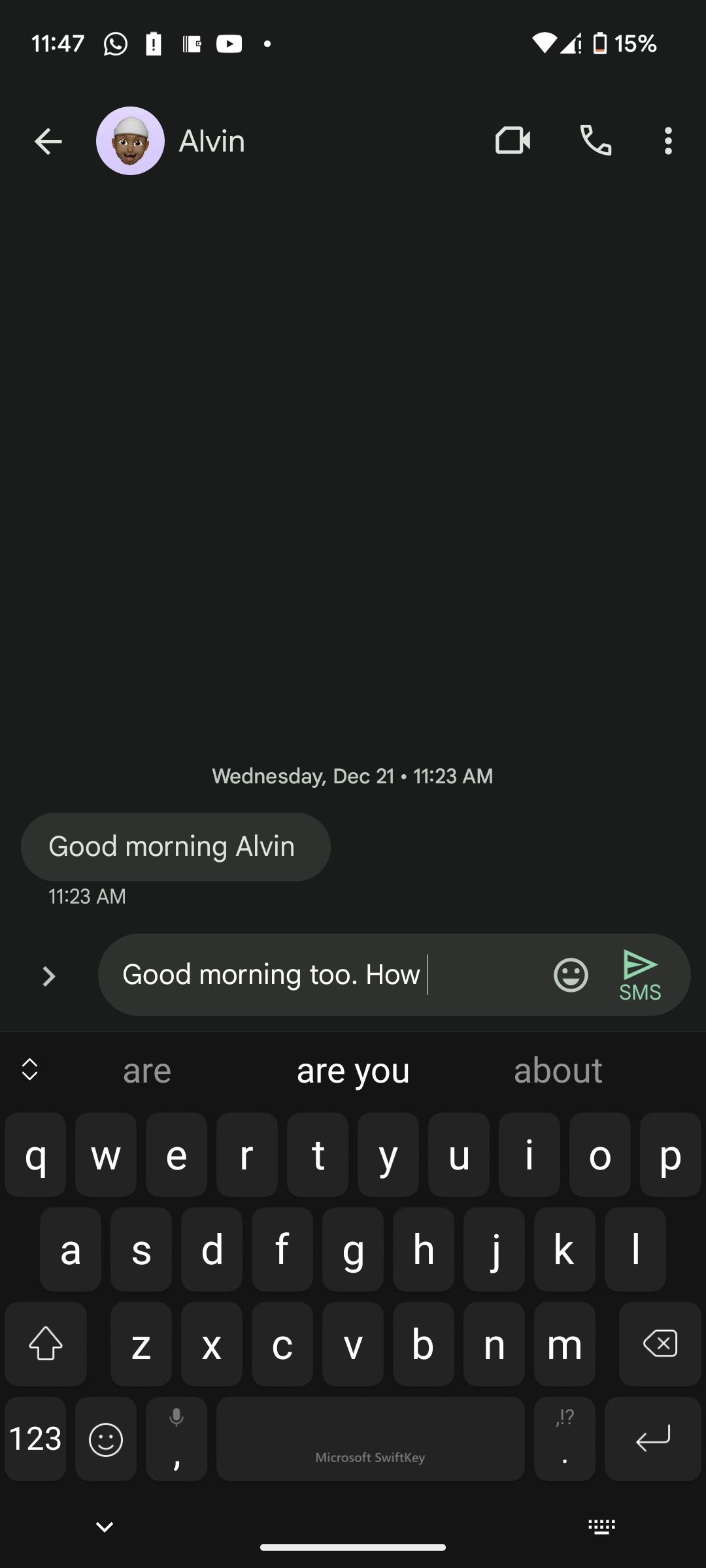
اکثر صفحه کلیدها دارای ویژگی پیش بینی متن هستند. صفحه کلیدهایی مانند SwiftKey و Gboard از هوش مصنوعی برای یادگیری الگوهای تایپ و کلمات پرکاربرد شما استفاده می کنند.
همانطور که شما یک جمله را می نویسید، صفحه کلید آنچه را که در مرحله بعد تایپ می کنید پیش بینی می کند. این گزینهها معمولاً در نوار بالای کلیدهای شما ظاهر میشوند—با ضربه زدن روی یکی از آنها، آن کلمه یا عبارت مستقیماً در پیام شما وارد میشود. شما همچنین می توانید از این مزیت برای درج بقیه کلمه طولانی پس از تایپ چند حرف اول استفاده کنید.
6. طرح بندی صفحه کلید خود را تغییر دهید
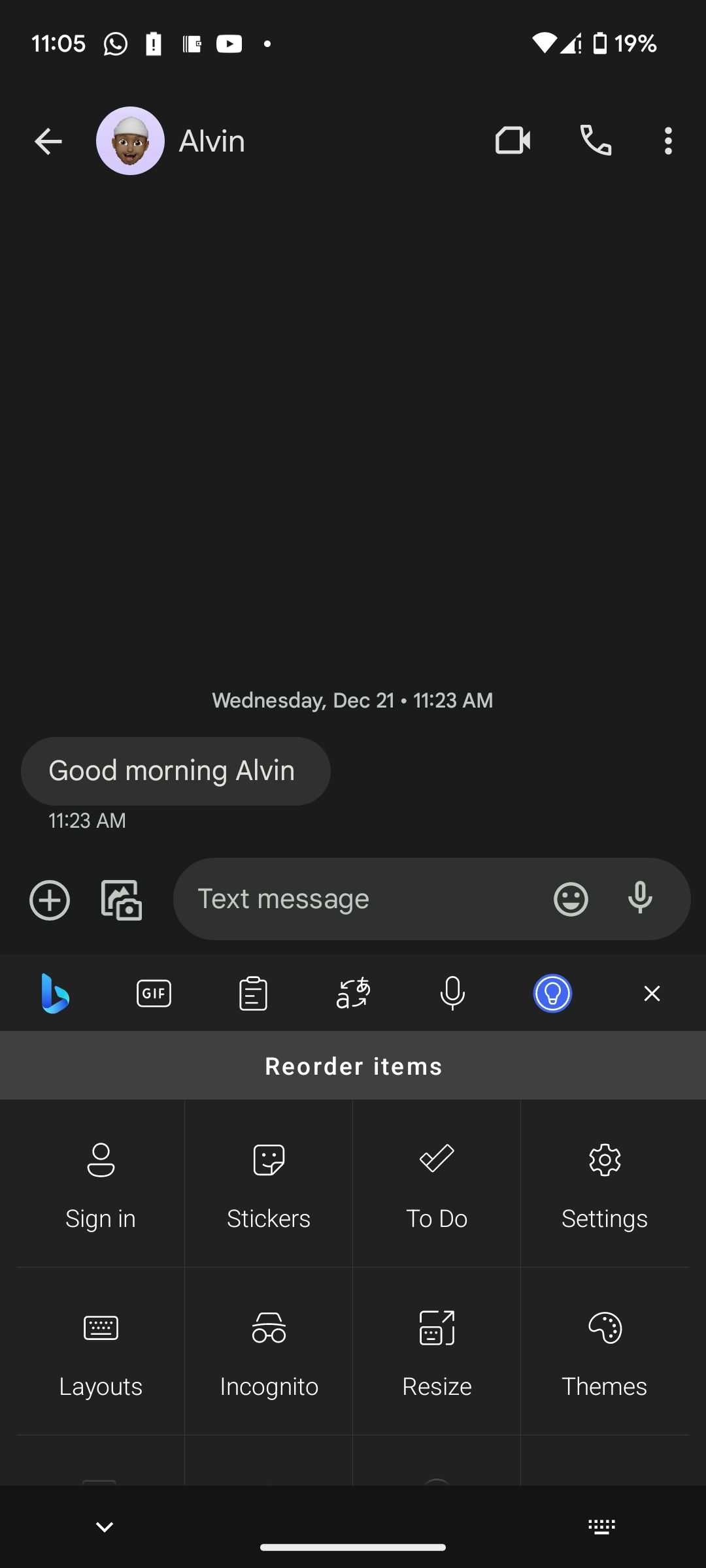

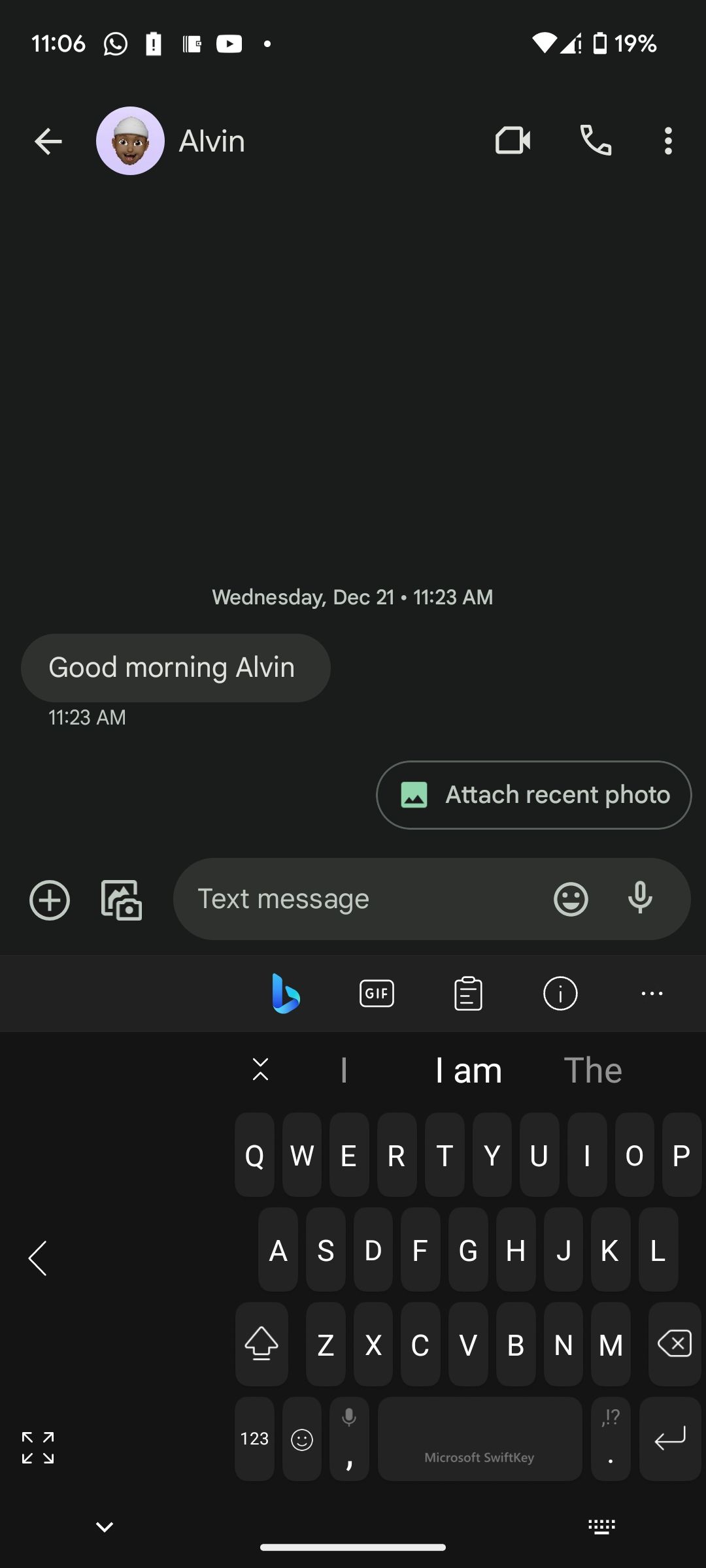
وقتی نوبت به صفحه کلید گوشی می رسد، بزرگتر همیشه بهتر نیست. تلاش برای استفاده از یک گوشی اندرویدی بزرگ با یک دست یک چالش است، به خصوص در مورد تایپ کردن.
میتوانید تنظیمات طرحبندی خود را در SwiftKey تغییر دهید تا با این کار سازگار شوید. برای انجام این کار، با ضربه زدن روی نماد دو فلش در سمت چپ بالای صفحه کلید شروع کنید تا اگر قبلاً آن را نمی بینید، نوار میانبر ظاهر شود. سپس روی دکمه سه نقطه در سمت راست ضربه بزنید تا همه گزینهها نشان داده شوند.
در لیست، تغییر اندازه را انتخاب کنید تا اندازه صفحه کلید را مطابق میل خود تنظیم کنید. همچنین، گزینهها را به پایین اسکرول کنید و حالتها > یک دست را انتخاب کنید تا صفحهکلید کوچک شود و آن را به سمت چپ یا راست صفحهنمایش منتقل کنید. Thumb حالت عالی دیگری است که یک شکاف در وسط صفحه کلید شما قرار می دهد و تایپ کردن با انگشت شست را برای شما آسان تر می کند.
Gboard همان گزینه یک دستی را دارد، بنابراین اگر به صفحه کلید Google پایبند باشید، بهتر است از آن استفاده کنید. برای دسترسی به این، تنظیمات Gboard را همانطور که در بالا توضیح داده شد باز کنید. سپس به Preferences بروید، روی One-handed mode ضربه بزنید و حالت Right-handed یا Left-handed mode را انتخاب کنید. همچنین میتوانید از ارتفاع صفحهکلید برای انتخاب از چند اندازه مختلف استفاده کنید.
7. با تایپ بازی در اندروید تمرین کنید
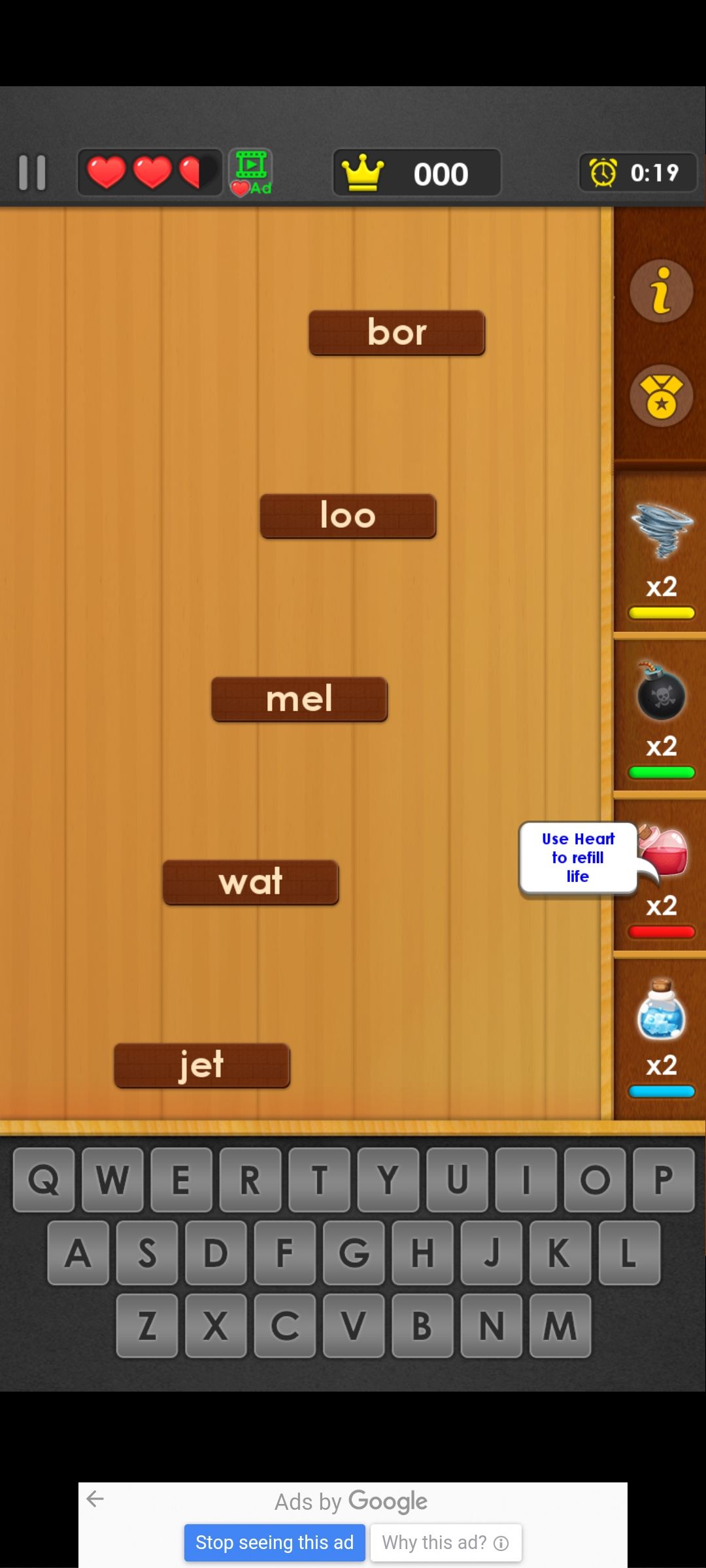
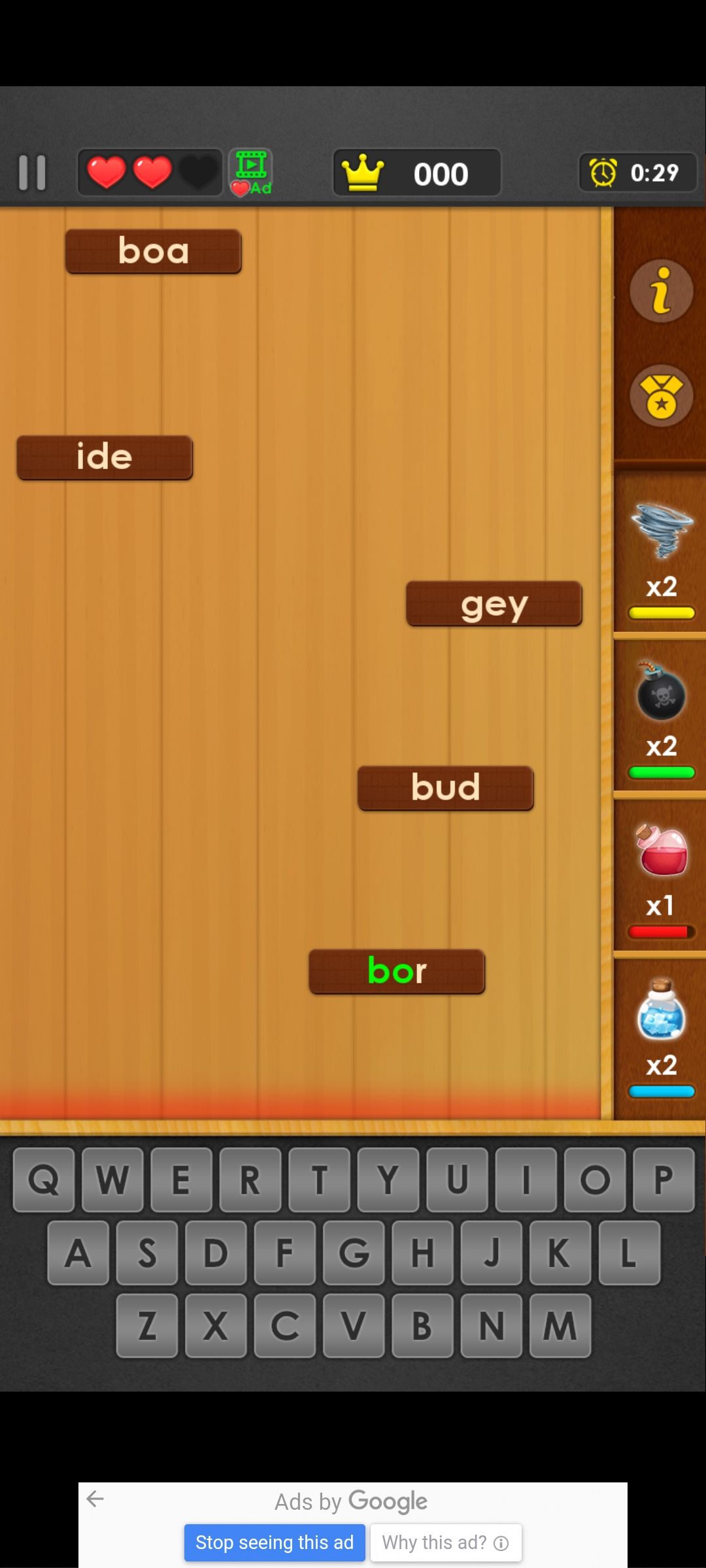
مهم نیست از چه نکات صفحه کلید اندرویدی استفاده می کنید، سرعت تایپ شما ممکن است یک گلوگاه باشد. در اینجا چند بازی عالی اندرویدی وجود دارد که می توانید برای تمرین تایپ کردن و سرگرمی همزمان با آن ها بازی کنید:
- تایپ سریع: تایپ سریع یک بازی ساده است که به شما کمک می کند مهارت های تایپ خود را بهبود ببخشید. می توانید با تمرین حروف، کلمات و سپس جملات شروع کنید. این برنامه همچنین دارای آماری است که نشان میدهد چگونه پیش میروید.
- Typing Master: تایپ استاد دارای کلمات حک شده بر روی آجرهایی است که از بالا به سبک تتریس می افتند. هدف شما این است که قبل از برخورد آجر به زمین، آن کلمات را سریع و دقیق تایپ کنید.
اگر به طور کلی در استفاده از صفحه کلید مهارت ندارید، از وبسایتهای عالی دیگر دیدن کنید که به شما کمک میکنند در تایپ کردن به روشی سرگرمکننده تسلط پیدا کنید.
8. از صفحه کلید خارجی استفاده کنید

علیرغم تنظیمات فوق، صفحهکلید صفحه لمسی تلفن شما فقط شما را تا این حد راه میبرد. در صورت نیاز به تایپ حتی سریعتر از صفحه کلید خارجی استفاده کنید. برخی از مزایای استفاده از صفحه کلید خارجی تایپ سریع تر و ارگونومیک تر است.
حتی میتوانید یک مایل جلوتر بروید و از ماوس و صفحهکلید در تلفن اندرویدی خود برای تجربهای کامل مانند دسکتاپ استفاده کنید.
البته مشکل اصلی کیبوردهای خارجی قابل حمل بودن است. و اگر از ایده حمل یک صفحه کلید تمام عیار در همه جا که می روید فقط برای تایپ سریع تر می ترسید، لازم نیست. میتوانید صفحهکلیدهای قابل حملی مانند Arteck HB030B و Logitech K380 را تهیه کنید که برای کارکرد خوب با تلفنهای همراه نیز بهینهسازی شدهاند.
چگونه در اندروید امروز سریعتر پیامک ارسال کنیم
امیدواریم از این نکات برای یادگیری نحوه تایپ سریعتر در دستگاه تلفن همراه خود استفاده کنید. فرقی نمیکند از Gboard، SwiftKey یا سایر برنامههای صفحهکلید شخص ثالث استفاده کنید، با تسلط بر این ترفندها، تایپ کردن در Android بسیار سریعتر میشود.